Verificar a condição da bateria de um MacBook é fundamental para quem está pensando em comprar um aparelho usado, de modo a evitar levar gato por lebre. Por outro lado, caso você possua um notebook da Apple, existem algumas dicas oficiais, divulgadas pela própria fabricante, que podem ajudar a preservar a bateria do seu portátil e, consequentemente, aumentar sua vida útil. Confira!
Verificando número de ciclos da bateria
Passo 1. As baterias dos MacBooks mais recentes são projetadas para até 1.000 ciclos de carga e descarga antes de atingir 80% da capacidade original. Para saber quantos ciclos a bateria do seu MacBook possui, clique no menu da maçã e abra “Sobre Este Mac”;
Como proteger seu MacBook em caso de perda ou roubo
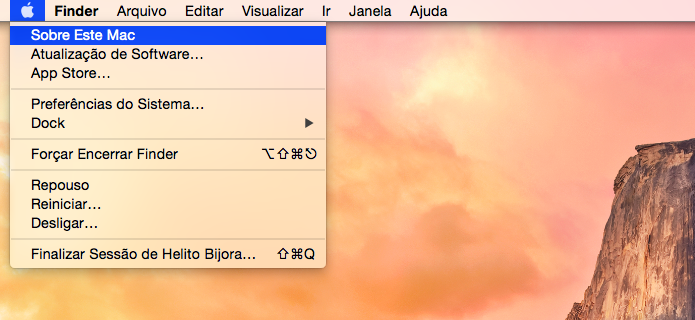 Menu da Apple (Foto: Reprodução/Helito Bijora)
Menu da Apple (Foto: Reprodução/Helito Bijora)Passo 2. Em seguida, clique em “Relatório do Sistema…”. Dependendo da versão do seu Mac OS X, será necessário clicar em “Mais Informações…” e, depois, no botão citado anteriormente;
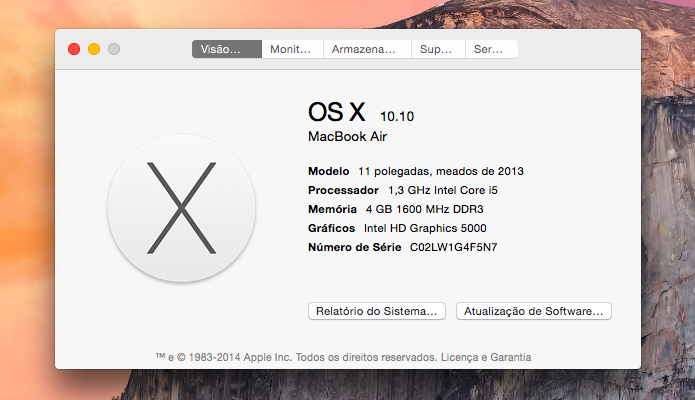 Informações sobre o MacBook (Foto: Reprodução/Helito Bijora)
Informações sobre o MacBook (Foto: Reprodução/Helito Bijora)Passo 3. Feito isso, na barra lateral esquerda da janela, expanda a categoria “Hardware” e clique em “Alimentação”. Por fim, localize o item “Contagem de Ciclo”. Alguns MacBooks antigos possuem limite de contagem de ciclo de apenas 300. Verifique o modelo do seu Mac nesse artigo de suporte da Apple.
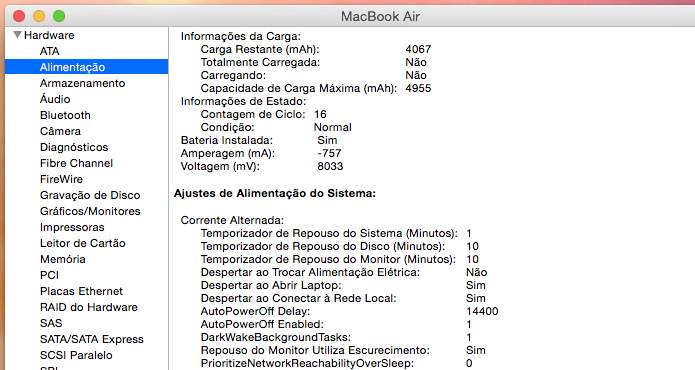 Número de ciclos da bateria (Foto: Reprodução/Helito Bijora)
Número de ciclos da bateria (Foto: Reprodução/Helito Bijora)Como preservar a bateria do Mac
Confira algumas dicas que podem ajudar a aumentar a eficiência energética do seu MacBook e, consequentemente, a vida útil da bateria. Confira!
1) Ao ligar um MacBook novo pela primeira vez, é recomendado que a bateria seja completamente carregada e que o usuário busque por atualizações de softwares (menu da maçã > Atualização de Software). Essas atualizações geralmente trazem melhorias no uso de energia.
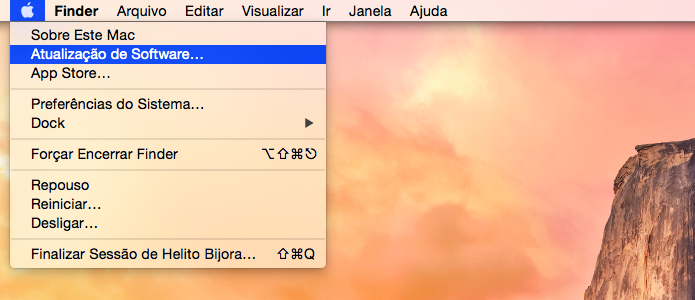 Atualize o sistema e aplicativos regularmente (Foto: Reprodução/Helito Bijora)
Atualize o sistema e aplicativos regularmente (Foto: Reprodução/Helito Bijora)2) O ideal é manter o gadget sempre próximo da temperatura ambiente (22 ºC). Entretanto, como é difícil controlar isso, a dica é usá-lo em uma faixa de temperatura segura, que varia de 10 ºC a 35 ºC. Você pode guardá-lo em ambientes com até 45 ºC. Jamais deixe o computador na mala de um carro exposto ao sol, por exemplo.
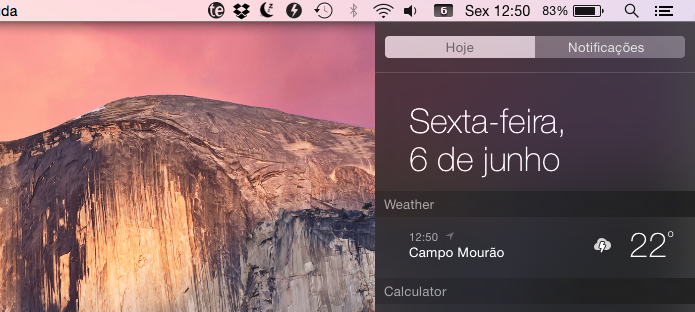 Cuide da refrigeração do seu MacBook em dias muito quentes (Foto: Reprodução/Helito Bijora)
Cuide da refrigeração do seu MacBook em dias muito quentes (Foto: Reprodução/Helito Bijora)3) Embora a vida útil da bateria esteja associada ao número de cargas e descargas, você não precisa ter dó de gastar um ciclo completo, pois também é importante que os elétrons da bateria se movimentem. Para garantir isso, a Apple recomenda um ciclo de carga e descarga completa ao menos uma vez por mês.
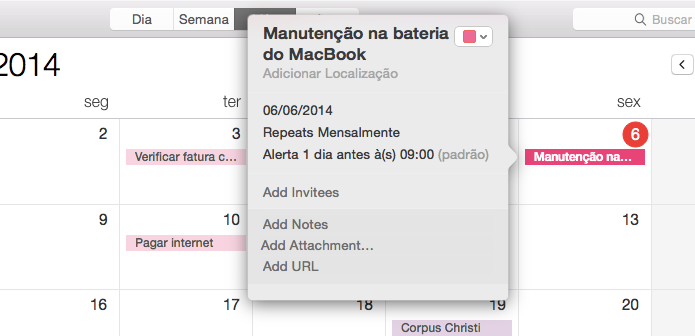 Lembrete no calendário pode ajudar (Foto: Reprodução/Helito Bijora)
Lembrete no calendário pode ajudar (Foto: Reprodução/Helito Bijora)4) Caso precise deixar seu MacBook guardado por muito tempo, a recomendação é deixar a bateria com 50% de carga. Se você guardar uma bateria descarregada, ela pode ser totalmente drenada e perder a capacidade de armazenar energia. Entretanto, caso ela esteja totalmente carregada, pode haver perda de capacidade. Lembre-se de armazenar o MacBook em um local com temperatura apropriada.
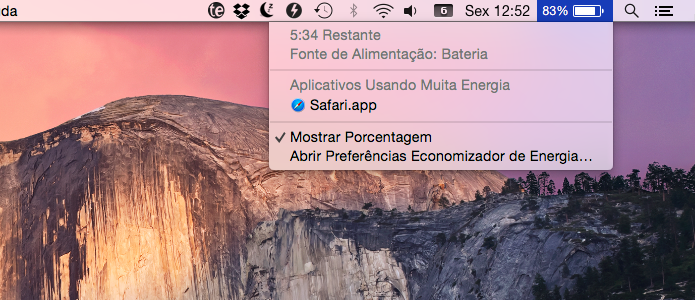 Verifique a porcentagem da bateria antes de guardar seu MacBook (Foto: Reprodução/Helito Bijora)
Verifique a porcentagem da bateria antes de guardar seu MacBook (Foto: Reprodução/Helito Bijora)5) Você também pode tomar alguns cuidados enquanto estiver usando seu MacBook, para melhorar a autonomia e aumentar a vida útil da bateria. Uma dica é fechar os aplicativos que não estiver usando e desplugar/desativar periféricos desnecessários, como CDs, pendrives, mouse e até mesmo o AirPort (conexão Wi-Fi) e Bluetooth.
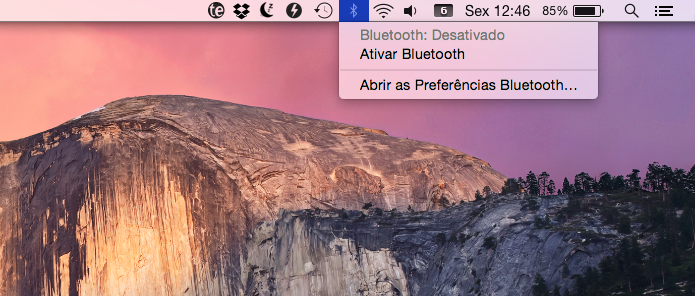 Bluetooth desativado ajuda a economizar energia (Foto: Reprodução/Helito Bijora)
Bluetooth desativado ajuda a economizar energia (Foto: Reprodução/Helito Bijora)6) Diminua o brilho da tela/teclado retroiluminado e ajuste as configurações de energia. Você pode fazer isso em “Preferências do sistema”, “Economizador de Energia”.
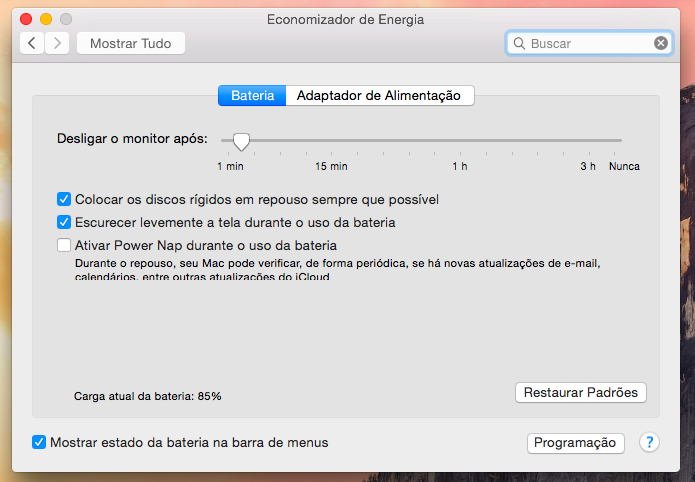 Configurações de energia do Mac OS X (Foto: Reprodução/Helito Bijora)
Configurações de energia do Mac OS X (Foto: Reprodução/Helito Bijora)
O OS X Mavericks pode ser instalado em um MacBook White?
Descubra no Fórum do TechTudo.
Pronto! Com essas dicas, você poderá saber a condição da bateria do seu MacBook e tomar alguns cuidados para que ela tenha a sua vida útil prolongada.
Até o próximo Melhor do Planeta
Fonte: http://www.techtudo.com.br/dicas-e-tutoriais/noticia/2014/06/como-saber-condicao-da-bateria-do-macbook-e-aumentar-sua-vida-util.html

0 comentários:
Postar um comentário